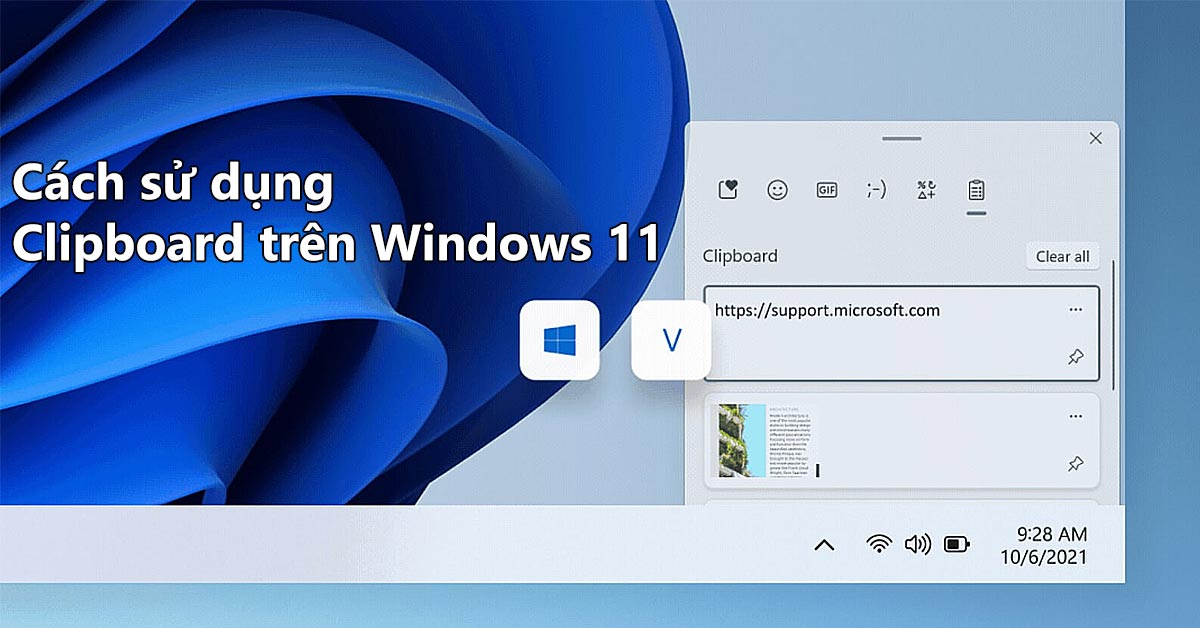Clipboard là một trong những tính năng cực kỳ quan trọng trên máy tính PC, laptop hay thậm chí là các thiết bị smartphone. Tính năng này giúp người dùng làm việc nhanh chóng, tiện lợi hơn, tuy nhiên không phải người dùng nào cũng biết đến tính năng này và cách kích hoạt nó.
1. Hướng dẫn sử dụng Clipboard trên máy tính Windows 11 dễ hiểu nhất
Bài viết sẽ hướng dẫn các bạn cách sử dụng Clipboard nhanh, dễ hiểu nhất trên hệ điều hành Windows 11.
1.1. Clipboard là gì?
Clipboard là tính năng lưu trữ dữ liệu tạm thời trên hệ điều hành, nói cho dễ hiểu thì đây là nơi lưu trữ những gì người dùng đã “copy” và lưu vào một vùng lưu trữ tạm thời, từ hình ảnh, văn bản cho đến các dạng dữ liệu khác.
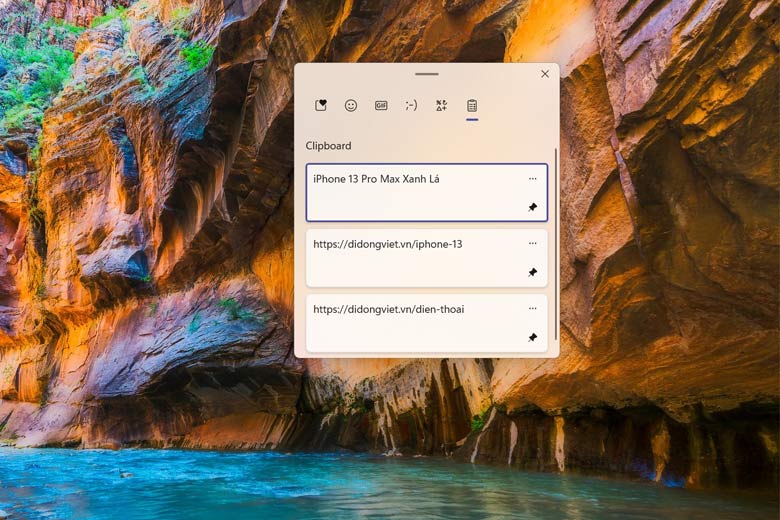
Những dữ liệu này sẽ nằm tạm thời trong Clipboard để người dùng sử dụng khi cần, tất cả dữ liệu sẽ mất đi khi người dùng tắt máy tính hoặc khởi động lại hệ điều hành.
1.2. Clipboard trên Windows 11 có gì khác biệt với hệ điều hành khác?
Khác với Linux hoặc MacOS, Microsoft đã làm riêng một giao diện để quản lý Clipboard thay vì phụ thuộc vào các ứng dụng bên thứ ba. Giao diện này giúp người dùng quản lý những nội dung mình đã sao chép để đánh dấu, xóa tùy ý.
1.3. Cách kích hoạt Clipboard trên Windows 11 nhanh nhất
Từ hệ điều hành Windows 10 đến Windows 11 mới nhất, Microsoft đã bổ sung thêm phím tắt mới để người dùng kích hoạt Clipboard nhanh nhất: Người dùng chỉ cần bấm tổ hợp phím Windows + V.
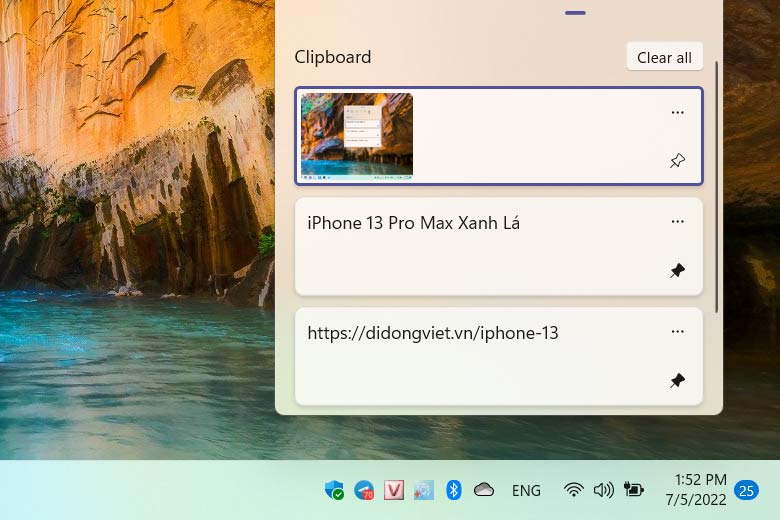
Một bảng quản lý những nội dung người dùng đã sao chép sẽ hiện lên, từ văn bản đến hình ảnh đều được tập trung vào một nơi, giúp người dùng dễ dàng sao chép, dán vào ứng dụng khác như ý muốn.
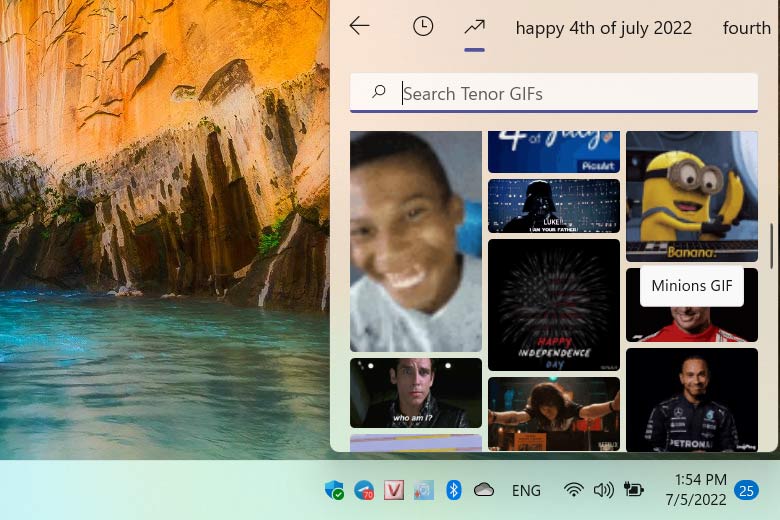
Thậm chí bảng quản lý trên Windows 11 còn hỗ trợ người dùng nhập nhanh các biểu tượng emoji, biểu tượng động, ảnh GIF cực kỳ tiện lợi.
1.4. Các mẹo khác
Để lưu lại các nội dung quan trọng trong Clipboard, người dùng chỉ cần bấm vào biểu tượng hình cây đinh ghim để “pin” lại nội dung cần lưu trữ.
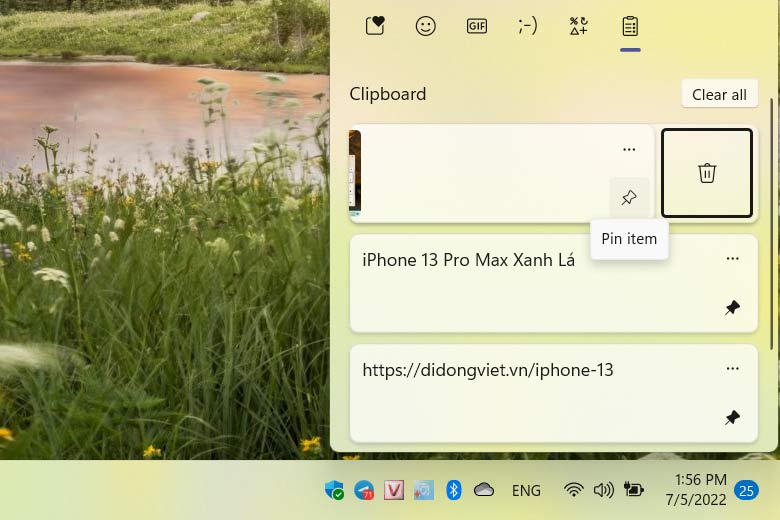
Sau khi thực hiện thao tác “pin”, dù người dùng tắt máy hay khởi động lại hệ điều hành thì những dữ liệu này vẫn được giữ nguyên, không bị mất đi.
1.5. Lưu ý
- Dữ liệu tạm trong Clipboard sẽ mất đi khi tắt máy hoặc khởi động lại hệ điều hành, người dùng cần lưu ý sao lưu các dữ liệu quan trọng trước khi tắt máy.
- Những dữ liệu đã “ghim” hoặc “pin” vào bộ nhớ tạm sẽ không hề mất đi khi bạn tắt, khởi động lại máy, nên người dùng cần hạn chế sao chép các dữ liệu quan trọng như mã pin ngân hàng, password để tránh người khác đọc được dữ liệu của bạn khi dùng chung máy tính.
- Xóa sạch Clipboard nếu đã sao chép dữ liệu quan trọng.
2. Tổng Kết
Mong rằng bài viết thủ thuật nhanh sẽ giúp bạn làm chủ được Clipboard trên hệ điều hành Windows 11 để làm việc tốt hơn, thuận tiện hơn. Đừng quên follow Dchannel để được cập nhật tin công nghệ mới mỗi ngày nhé.
Xem thêm:
- Top 10 phần mềm kiểm tra độ chai pin laptop mà bạn cần phải biết
- Trên tay Gmail nền web giao diện Material You: 4 tính năng mới vô cùng độc đáo
- Hướng dẫn 5 bước dọn dẹp máy tính trước khi nghỉ việc
- Tìm hiểu 12+ cách bảo vệ pin laptop hay mà mọi người nên biết
Di Động Việt